ChatGPT bekommt neues Design: So findet ihr alle Features wieder
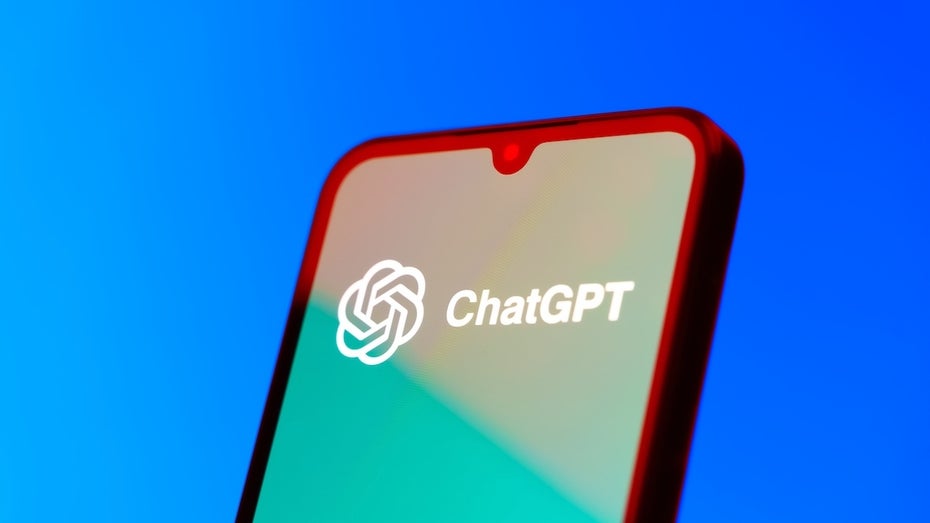
Zahlreiche Chatbots haben ein recht ähnliches User-Interface. Ihr bekommt meist nur eine Eingabezeile geboten, in die Prompts eingetippt werden können. Andere Tools und Optionen verstecken sich dann unter diversen Buttons um die Eingabezeile herum. Bei ChatGPT gab es bisher viele verschiedene Schaltflächen für das Zusammenfassen von Texten, das Erstellen von Bildern oder das Aktivieren des Deep-Research-Modus.
ChatGPT wird übersichtlicher: So findet ihr alle Features wieder
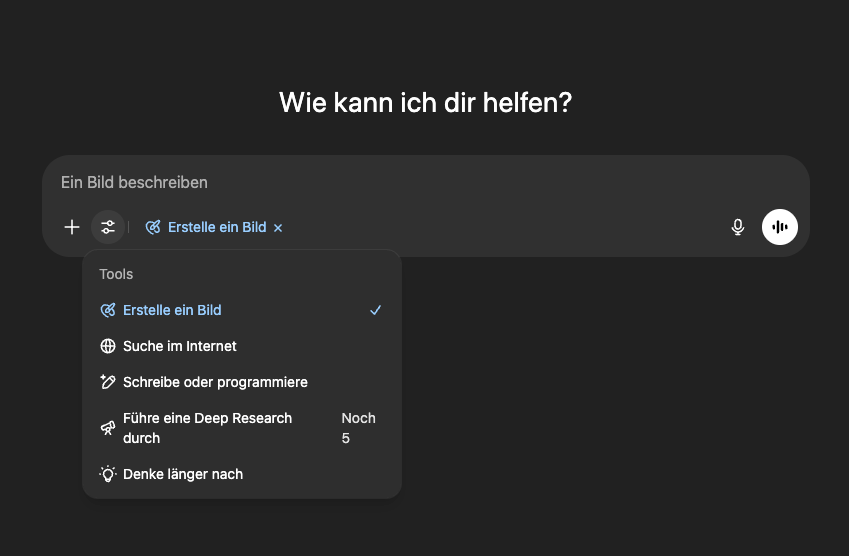
So sieht die neue Eingabezeile in ChatGPT mit ausgeklappten Optionen aus. (Screenshot: t3n)
Das hat offenbar auch OpenAI gemerkt und einige Design-Änderungen vorgenommen, wie BGR zuerst berichtete. Auf der rechten Seite der Eingabeleiste befindet sich jetzt der Diktiermodus als eigenständiger Knopf. Wie schon zuvor findet sich der Button für den fortgeschrittenen Audiomodus ebenfalls auf dieser Seite. Dafür sind Optionen wie „Erstelle ein Bild“, „Überrasche mich“ oder „Fasse Text zusammen“ unter der Eingabezeile verschwunden. Die Schaltflächen für den Search- und Deep-Research-Modus, die vorher noch direkt in der Eingabezeile zu finden waren, sind ebenfalls weg.
Stattdessen gibt es jetzt eine neue Tools-Schaltfläche auf der linken Seite der Zeile, direkt neben dem Plussymbol zum Hochladen von Dateien. Unter diesem Knopf findet ihr einige Optionen wieder, um ChatGPT genauer mitzuteilen, was ihr erreichen und erstellen möchtet. Dort finden sich jetzt die Optionen „Erstelle ein Bild“, „Suche im Internet“, „Schreibe oder programmiere“, sowie die Optionen für Deep Research und längere Denkprozesse beim Erstellen einer Prompt-Antwort.
Sobald ihr eine der Optionen auswählt, wird diese blau markiert und als Hinweis in der Eingabezeile eingeblendet. So habt ihr immer im Blick, welche Vorgaben noch aktiviert sind. Durch einen Klick auf das X daneben könnt ihr sie wieder abschalten. Habt ihr eine Option ausgewählt, zeigt euch ChatGPT künftig Vorschläge unterhalb der Eingabezeile an. Selbiges gilt, wenn ihr einen Prompt ohne eine der ChatGPT-Optionen eingebt. Nach wenigen Worten versucht die KI, eure Anfrage möglichst sinnvoll zu vollenden.
Wählt ihr ChatGPTs Deep-Research-Modus aus, bekommt ihr zudem ein weiteres Menü angezeigt. In der Eingabezeile taucht ein Dropdown-Menü auf, über das ihr festlegen könnt, welche Quellen ChatGPT für die Recherche heranziehen darf. Dazu zählen etwa das Internet sowie verknüpfte Apps und Dienste wie GitHub.




